Като гигант в услугите за стрийминг на музика, Spotify ще се превърне и в подкаст компания. Чрез закупуването на двама доставчици на подкасти Gimlet Media и Anchor през 2019 г., той показва голяма амбиция в областта на създаването на съдържание, отколкото на музиката. Според докладите Spotify е похарчил до 500 милиона щатски долара за сделки с подкасти през 2019 г. и е донесъл повече подкасти, които да се изпълняват изключително в Spotify.
В момента вече има хиляди подкасти за поточно предаване в Spotify. Потребителите на Spotify могат да слушат подкасти директно от приложението на своите устройства. Знаете ли как изтеглете подкасти от Spotify, за да слушате офлайн ? Ще ви покажем как да слушате подкасти на Spotify без интернет връзка, стъпка по стъпка.
Част 1. Как да изтеглите подкасти на Spotify PC и Mobile
Независимо дали сте се регистрирали за премиум акаунт в Spotify или не, можете лесно да изтегляте подкасти в Spotify за iOS, Android, Mac и Windows или в уеб плейъра на Spotify. След това ще можете да слушате подкасти навсякъде, където нямате интернет връзка. Но трябва да влизате онлайн на всеки 30 дни, за да проверявате състоянието на акаунта си. В противен случай няма да ви бъде разрешен достъп до тези изтеглени подкасти. Сега следвайте простите стъпки по-долу, за да научите как да изтегляте подкасти от Spotify за слушане офлайн.
Как да изтеглите подкасти от Spotify на мобилно устройство и таблет
Етап 1. Отворете приложението Spotify на вашия iPhone, телефон или таблет с Android.
2-ра стъпка. След това прегледайте магазина, за да намерите подкаста, който искате да изтеглите, след което докоснете иконата с три точки вдясно от епизода на подкаста.
Стъпка 3. Докоснете бутона Изтегляне, ако сте потребител на Android. Или докоснете иконата със стрелка за изтегляне на iPhone. След това тези подкасти ще бъдат автоматично запазени във вашата библиотека. Изчакайте процесът на изтегляне да завърши.

Забелязано: Уверете се, че сте се свързали с Wi-Fi мрежа или имате активирани мобилни данни. Силно препоръчваме да изтегляте подкасти от Spotify, когато имате Wi-Fi връзка.
Как да изтеглите Spotify Podcasts на Windows, Mac и в мрежата
Етап 1. Отворете приложението Spotify на компютър с Mac или Windows или отидете на https://open.spotify.com/.
2-ра стъпка. Намерете подкаста, който искате да изтеглите на вашия компютър.
Стъпка 3. След това щракнете върху бутона със стрелка за изтегляне до епизода на подкаста. Изчакайте вашите подкасти да се изтеглят и запазят във вашата библиотека.
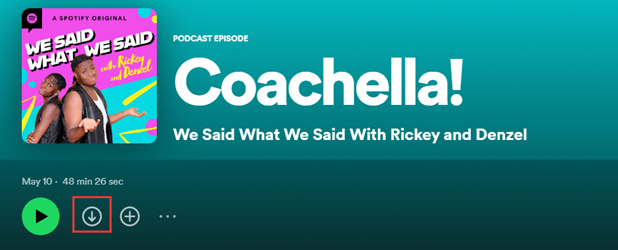
Част 2. Как да изтеглите Spotify Podcast в MP3 на Windows и Mac
Въпреки че Spotify ви позволява да изтегляте подкасти офлайн, можете да възпроизвеждате тези изтеглени подкаст епизоди само с приложението Spotify. Цялото аудио съдържание на Spotify е кодирано в специален формат OGG Vorbis, който не може да се възпроизвежда на неоторизирани плейъри или устройства. Възможно ли е да слушате подкасти на Spotify офлайн на всяко устройство, без да използвате абонамент за Spotify Premium? Продължавай да четеш. Тук ви представяме мощна програма за изтегляне на подкасти Spotify, която да ви помогне да постигнете това.
Spotify Podcast Downloader
За да запазите подкасти на Spotify в MP3, ще ви е необходима помощта на интелигентен инструмент за изтегляне на музика на Spotify, т.е. Музикален конвертор на Spotify . Използвайки този софтуер, можете лесно да изтегляте Spotify подкасти, песни, плейлисти, албуми и аудиокниги без ограничения. Той е специално проектиран за изтегляне и конвертиране на музика от Spotify за офлайн слушане.
Музикален конвертор на Spotify работи за безплатни и първокласни потребители на Spotify на Windows и Mac. Може да ви помогне да изтеглите подкасти от Spotify в MP3, WAV, AAC, FLAC или други популярни аудио формати. След това можете да ги възпроизвеждате на всеки медиен плейър или преносимо устройство, защото всички те се записват като локални файлове на вашия компютър. Най-важното е, че Spotify Music Converter може да запази 100% от оригиналното аудио качество и информация за метаданни.
Основни характеристики на Spotify Music Converter
- Изтеглете подкасти от Spotify офлайн за безплатни и първокласни потребители.
- Изтеглете и конвертирайте Spotify в MP3, AAC, WAV, FLAC, M4A, M4B
- Отървете се от всички DRM защити и реклами от Spotify music.
- Правете неограничени прескачания към всеки плейлист, албум и музика на Spotify.
Как да изтеглите Spotify Podcasts в MP3 чрез Spotify Music Converter
Уверете се, че сте инсталирали Spotify Music Converter на вашия компютър. След това изтеглете подкасти от Spotify в MP3 формат с помощта на Spotify Music Converter.
Безплатно сваляне Безплатно сваляне
Стъпка 1. Плъзнете подкаст епизоди от Spotify към Spotify Music Converter
Стартирайте Spotify Music Converter и той автоматично ще зареди приложението Spotify, след което влезте във вашия акаунт в Spotify, както е необходимо. След това изберете всеки подкаст, който искате да изтеглите, и го пуснете в прозореца за изтегляне на Spotify Music Converter.

Стъпка 2. Регулирайте настройките за изход на Spotify Podcast
Отидете в лентата с менюта, като щракнете върху иконата на хамбургер и изберете опцията Предпочитания, където можете да персонализирате изходния формат и да зададете профила като битрейт, честота на дискретизация и канал. В конвертора са налични шест аудио формата и можете да зададете MP3 като изходен формат.

Стъпка 3. Изтеглете и конвертирайте Spotify Podcast в MP3
Щракнете върху бутона Конвертиране и програмата ще започне да изтегля и записва целеви подкасти на Spotify офлайн като MP3 или други формати с до 5 пъти по-бърза скорост. Изчакайте преобразуването да завърши. След това можете да намерите папката, за да видите всички изтеглени епизоди на подкаст.

Безплатно сваляне Безплатно сваляне
Част 3. Как да изтеглите видео подкасти от Spotify
Spotify улеснява милиони хора да намират и слушат подкасти. В Spotify хората могат да предават или изтеглят вашето предаване на Android и iOS, компютри, игрови конзоли, коли, телевизори, интелигентни високоговорители и всичко останало, което използват за свързване. Освен това можете да гледате подкаст епизоди на вашето устройство. Някои потребители също искат да изтеглят подкаст видеоклипове от Spotify, за да ги гледат офлайн. Ето как да записвате подкаст видеоклипове в Spotify.
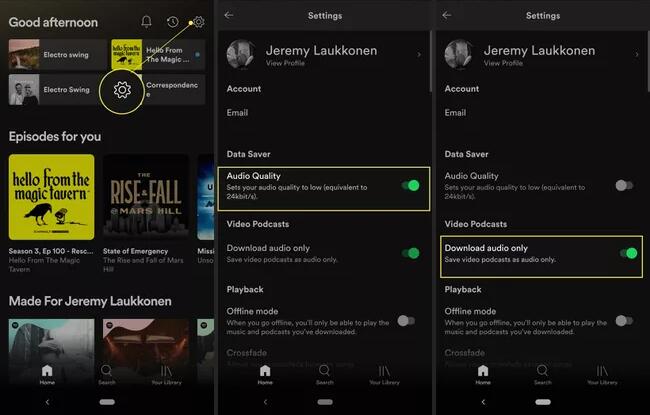
Етап 1. Стартирайте приложението Spotify на мобилното си устройство, след което докоснете Настройки в горния десен ъгъл.
2-ра стъпка. Под Настройки докоснете превключвателя до Качество на звука, за да го активирате.
Стъпка 3. Проверете дали превключвателят Изтегляне само на аудио е изключен. Ако не стане, докоснете го, за да го изключите.
Стъпка 4. Превъртете надолу, за да намерите секцията Възпроизвеждане и активирайте Canvas.
Стъпка 5. Върнете се в раздела Търсене на Spotify и намерете видео подкастите, които искате да изтеглите.
Стъпка 6. Докоснете иконата със стрелка за изтегляне, за да започнете да записвате подкаст видеоклипа на вашето устройство.
Част 4. Често задавани въпроси за изтегляне на подкасти от Spotify
Spotify продължава да предлага все по-интересни подкасти на слушателите. С разработването на подкасти в Spotify потребителите срещат много проблеми при слушането на подкасти на Spotify. За да помогнем на слушателите на Spotify да имат по-добро слушане, ние събрахме много често задавани въпроси и предоставихме отговори.
Q1. Имате ли нужда от Spotify Premium, за да изтегляте подкасти?
R: Не, нямате нужда от премиум абонамент за Spotify, за да изтегляте подкасти. Можете директно да изтегляте подкасти от Spotify на вашето устройство.
Q2. Как да изтеглите подкасти от Spotify за слушане офлайн?
R: Ако искате да слушате подкасти на Spotify офлайн, можете да изтеглите любимите си подкаст епизоди предварително и след това да активирате офлайн режим.
Q3. Как да изтегля подкаста на Joe Rogan от Spotify?
R: За да изтеглите подкаста на Joe Rogan, можете да следвате стъпките, представени в част първа.
Q4. Как да изтегля подкаст от Spotify на Apple Watch?
R: Лесно е да изтеглите подкасти от Spotify на Apple Watch. Можете да използвате Spotify директно на вашия Apple Watch и да изтегляте подкаст епизоди на Spotify.
Заключение
В сравнение с други услуги като Apple Podcasts, Google Podcasts и Stitcher, Spotify вече е инсталиран от повечето слушатели и интерфейсът му е доста лесен за разбиране. Освен това Spotify винаги препоръчва нови подкасти въз основа на предишни дейности на потребителя. Ето защо някои хора предпочитат да слушат подкасти в Spotify. Ако търсите начин да изтеглите подкасти от Spotify, за да ги слушате без ограничения, горещо ви съветваме да опитате Музикален конвертор на Spotify . Ще ви помогне да изтеглите и конвертирате подкасти на Spotify в MP3, WAV, FLAC, AAC или други формати с качество без загуба. Можете да опитате !

